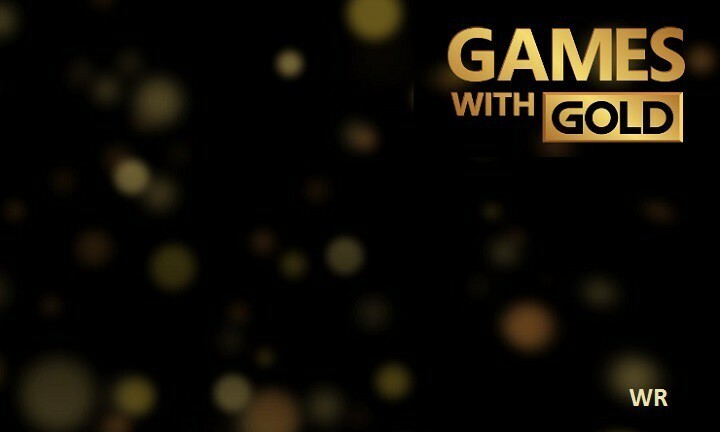Prijungus įrenginį rekomenduojama automatiškai atsisiųsti
- „Xbox 360“ valdiklis yra puikus žaidimų periferinis įrenginys, kurį galima naudoti su „Windows 10“.
- Įdiegę atitinkamas tvarkykles galite užtikrinti, kad valdiklis tinkamai veiktų ir kad turite naujausias funkcijas bei klaidų pataisymus.
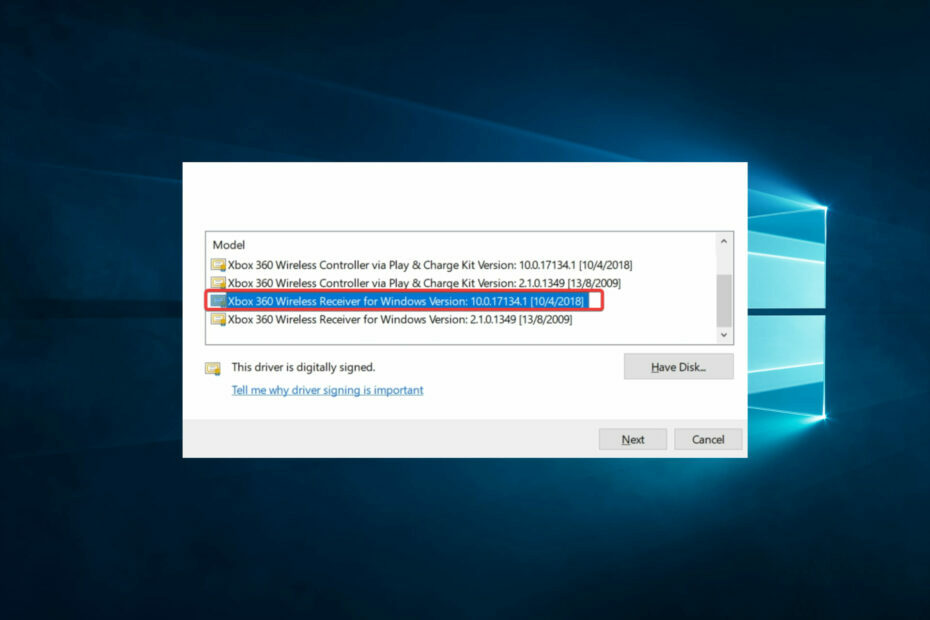
XĮDIEGTI PASPUSTELĖT ATSISIUNČIŲ FAILĄ
- Atsisiųskite DriverFix (patvirtintas atsisiuntimo failas).
- Spustelėkite Pradėti nuskaitymą rasti visas problemines tvarkykles.
- Spustelėkite Atnaujinti tvarkykles gauti naujų versijų ir išvengti sistemos veikimo sutrikimų.
- DriverFix atsisiuntė 0 skaitytojų šį mėnesį.
PC žaidimai yra viena didžiausių žaidimų nišų. Tačiau jums reikės specialių tvarkyklių, kad tai būtų sklandi, ypač naudojant vietinius konsolės valdiklius. Keletas skaitytojų susimąstė, kaip gauti „Xbox 360“ valdiklio tvarkyklę sistemoje „Windows 10“.
Taigi šiame vadove pateikiame visus svarbius veiksmus nuo atsisiuntimo iki tvarkyklės atnaujinimo, kad galėtumėte mėgautis sklandžiais žaidimais.
Ar „Xbox 360“ valdiklis gali veikti „Windows 10“?
Populiarieji Xbox 360 valdiklis yra suderinamas su Windows 10. Tačiau, norėdami naudoti valdiklį, turite įdiegti tinkamas tvarkykles. Jis veiks pagal bet kurį iš šių scenarijų:
- Laidinis ryšys – Norint prijungti „Xbox 360“ valdiklį prie „Windows 10“ kompiuterio, reikalingas USB kabelis. Tiks bet koks USB laidas, nors specialiai žaidimams sukurtas USB laidas gali užtikrinti stipresnį ryšį.
- Belaidis ryšys – Iki keturių „Xbox 360“ valdiklių galima susieti su „Windows 10“ kompiuteriu naudojant „Xbox 360“ belaidį žaidimų imtuvą. Ši USB programėlė parduodama „Microsoft Store“ ir kitose trečiųjų šalių parduotuvėse.
Kaip atsisiųsti „Xbox 360“ valdiklio tvarkyklę „Windows 10“ įrenginyje?
1. Atsisiųsti ir įdiegti laidinio valdiklio tvarkykles
- USB kabeliu prijunkite „Xbox“ valdiklį prie „Windows 10“ kompiuterio. Turėtumėte išgirsti ryšio pyptelėjimą ir gauti nedidelį iššokantį pranešimą.
- Spustelėkite ant Įrenginio nustatymas pranešimą, kad atidarytumėte įrenginio nustatymus.
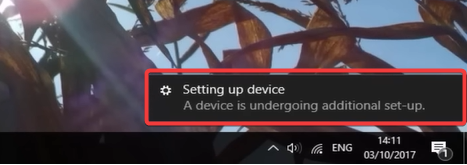
- Galiausiai, pagal Kiti įrenginiai, spustelėkite Nežinomas įrenginys (jis gali turėti kitą pavadinimą jūsų kompiuteryje). „Xbox 360“ valdiklio tvarkyklė dabar turėtų būti įdiegta „Windows 10“ įrenginyje.
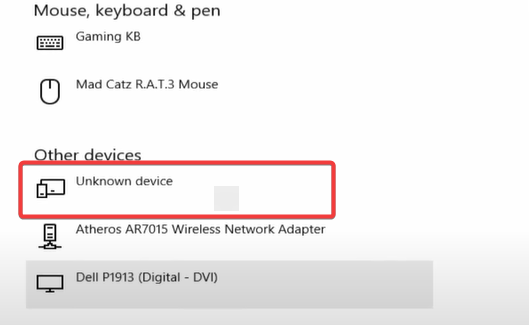
2. Atsisiųsti ir įdiegti belaidžių valdiklių tvarkykles
- Pirmiausia prijunkite belaidį imtuvą prie „Windows 10“ įrenginio ir įsitikinkite, kad jame dega žalia lemputė.
- Įkaitinkite vidurinį valdiklio X mygtuką.
- Paspauskite Windows + R savo kompiuterio klaviatūroje, kad atidarytumėte dialogo langą Vykdyti, tada įveskite devmgmt.msc ir paspauskite Enter.
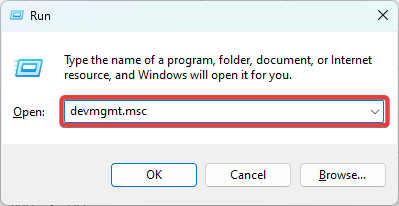
- Išskleiskite Kiti įrenginiai, dešiniuoju pelės mygtuku spustelėkite Nežinomi įrenginiai ir pasirinkite Atnaujinti tvarkyklės programinę įrangą.
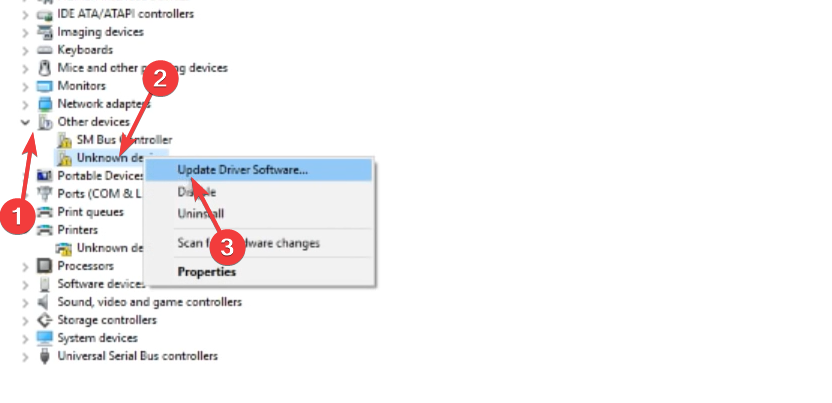
- Spustelėkite Naršyti mano kompiuteryje ir ieškokite tvarkyklių programinės įrangos, tada spustelėkite Leisti pasirinkti iš galimų kompiuteryje esančių tvarkyklių sąrašo.

- Slinkite žemyn į apačią, pasirinkite „Xbox 360“ išoriniai įrenginiai, ir paspauskite Kitas.

- Galiausiai spustelėkite naujausią Xbox 360 belaidis imtuvas.
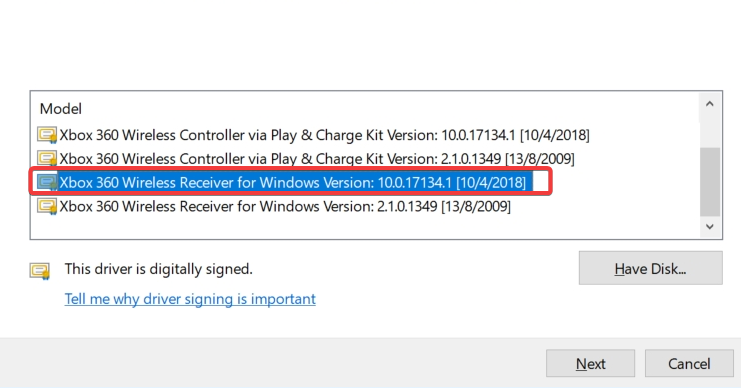
- Turėtumėte išgirsti pyptelėjimą, rodantį, kad tvarkyklės įdiegtos ir atnaujintos.
- Sukurkite „Windows 11“ įkrovos USB atmintinę naudodami „Android“ telefoną
- Vykdymo trukmės klaida 57121: nustatyta programos arba objekto [Pataisyti]
- Kaip piešti „PowerPoint“ skaidrėje
Kaip atnaujinti „Xbox 360“ valdiklio tvarkyklę sistemoje „Windows 10“?
Norėdami atnaujinti tvarkyklę įdiegę, turite naudoti įrenginių tvarkytuvę, kaip parodyta 2 sprendime aukščiau.
Atminkite, kad nėra atskiros „Xbox 360“ valdiklio tvarkyklių, skirtų „Windows 10“, atsisiuntimo nuorodos, nes jos buvo nutrauktos. Taigi, turite naudoti automatinius laidinių valdiklių diegimo raginimus arba atnaujinti iš belaidžio imtuvo, įdiegto jūsų kompiuteryje.
Ir tai viskas, ką mes aptariame šiame vadove. Naudodami šiame vadove pateiktus sprendimus turėtumėte žaisti bet kuriuos mėgstamus žaidimus.
Galiausiai komentarų skiltyje praneškite mums, jei turite kitų būdų, kaip gauti „Xbox 360“ valdiklio tvarkyklę sistemoje „Windows 10“. Mūsų skaitytojai norėtų išgirsti jūsų nuomonę.
Vis dar kyla problemų? Pataisykite juos naudodami šį įrankį:
REMIAMAS
Kai kurias su tvarkykle susijusias problemas galima greičiau išspręsti naudojant tam skirtą įrankį. Jei vis tiek kyla problemų dėl tvarkyklių, tiesiog atsisiųskite DriverFix ir paleiskite jį keliais paspaudimais. Po to leiskite jam perimti ir greitai ištaisykite visas jūsų klaidas!
![Gali būti atnaujinimo, palaikančio šį žaidimą, klaida [FIX]](/f/c0075ad2e6b39f9606ef30c2dca7e9a4.jpg?width=300&height=460)